Содержание
- 2. После прослушивания лекции Создавать разные типы слайдов Вставлять и удалять слайды Вставлять и настраивать картинки, графики,
- 3. Основное окно Power Point
- 4. Создание нового слайда Вставка Создать слайд или Правая кнопка мыши Создать слайд
- 5. Дизайн слайда Формат Оформление слайда или Правая кнопка мыши Оформление слайда
- 6. Дизайн слайда Шаблоны оформления Цветовые схемы Эффекты анимации
- 7. Разметка слайда Формат Разметка слайда или Правая кнопка мыши Разметка слайда
- 8. Вставка объектов Щелкнуть на значок чтобы добавить содержимое Вставка и добавлять что нужно Через буфер обмена
- 9. Настройка изображения Нажмите на картину правой кнопкой мыши Отобразить панель настройки изображения
- 10. Вставка слайдов из файлов Вставка Слайды из файлов Файл (Обзор) Выбрать слайд Сохранить исходное форматирование Вставить
- 11. Вставка гиперссылки Написать название документа где нужно (н-р, видео, рис.1 и тд.) Выделить слово Вставка Гиперссылка
- 12. Вставка гиперссылки видео
- 13. Движение Горизонтально Настройка анимации
- 14. Добавление эффектов анимации Разместите на слайде необходимые объекты Панель настройки анимации: Правая кнопка мышки Настройка анимации
- 15. Добавление эффектов анимации 3. Выделив необходимый объект, задайте анимацию в конструкторе слайдов 4. Начало анимации 5.
- 16. Настройка анимации 5% 10%
- 17. Переход из слайда в слайд N – следующий P – предыдущий № слайда + Enter –
- 18. Переход из слайда в слайд
- 20. Скачать презентацию

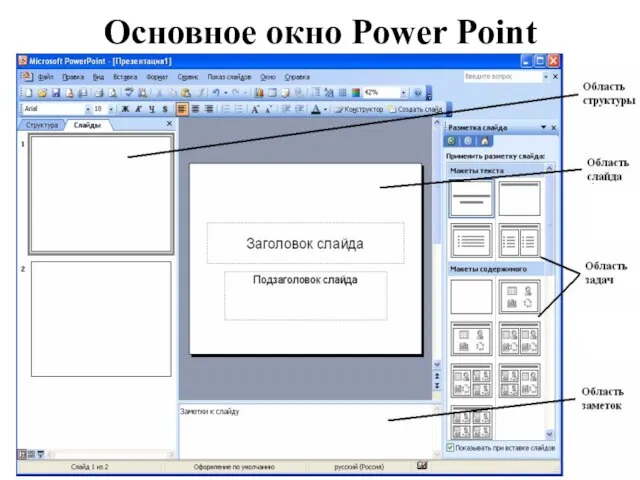

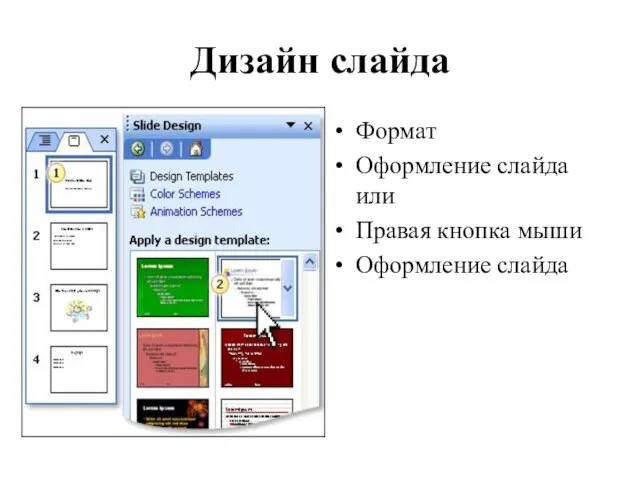

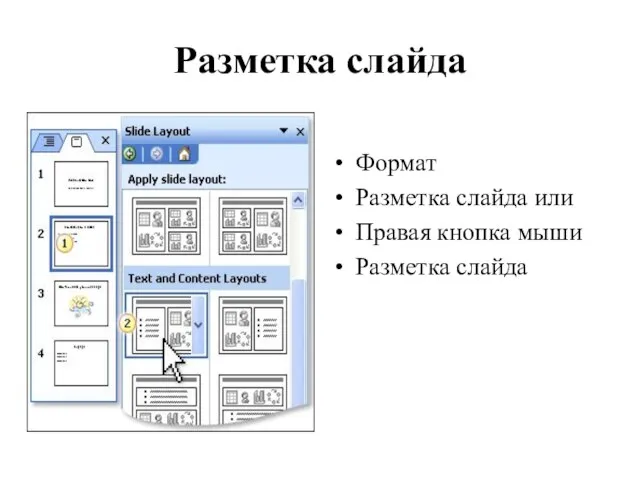


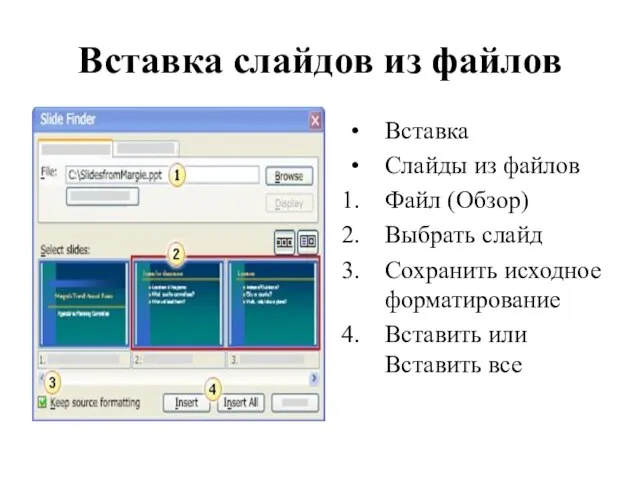


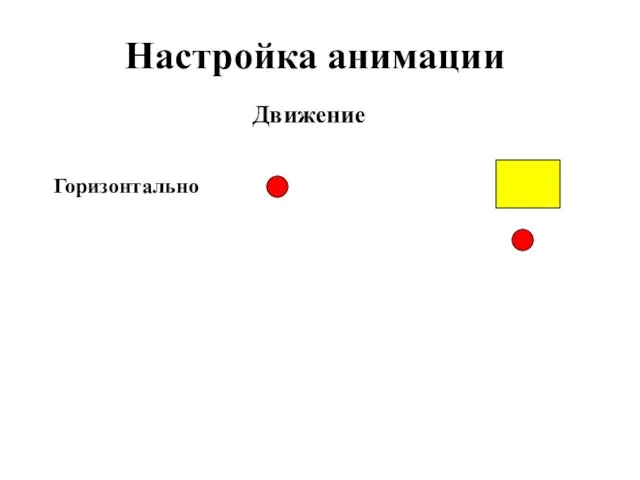
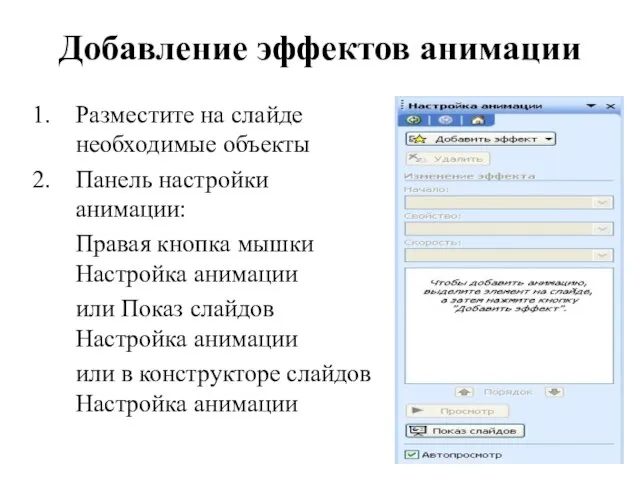
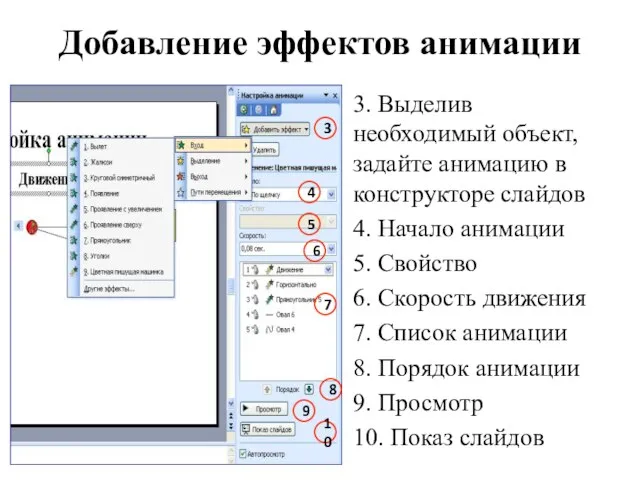
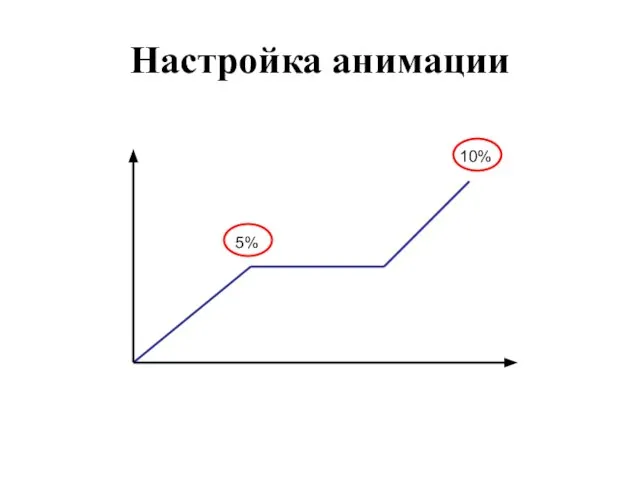
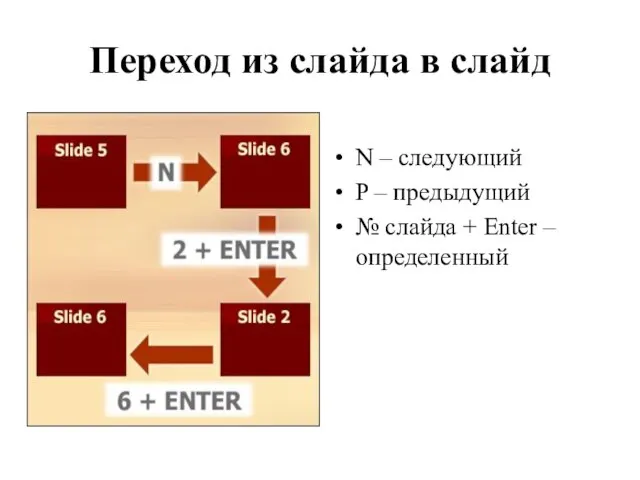
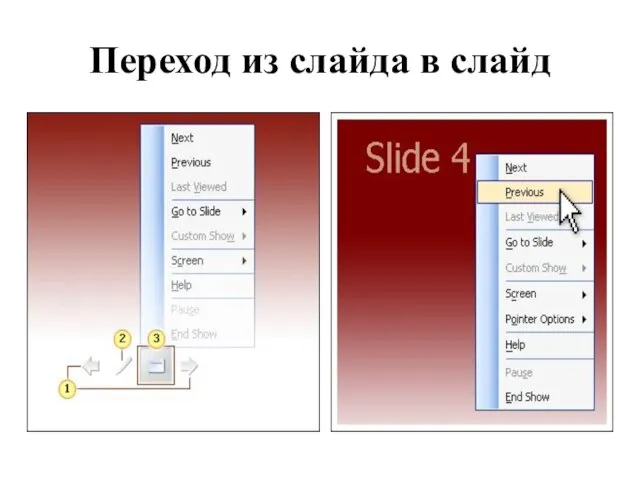
 Устаревшие и новые слова
Устаревшие и новые слова Минутка биосмеха
Минутка биосмеха Рекомендации как повысить самооценку
Рекомендации как повысить самооценку Планировка участка ТО. Конструктивные особенности помещений
Планировка участка ТО. Конструктивные особенности помещений Суприм (Supreme) - Будь выше остальных
Суприм (Supreme) - Будь выше остальных РОССИЯв XVII векеэкономика и социальное развитие
РОССИЯв XVII векеэкономика и социальное развитие Физиология и фармакология рецепторов
Физиология и фармакология рецепторов Псалом 17, в день избавления
Псалом 17, в день избавления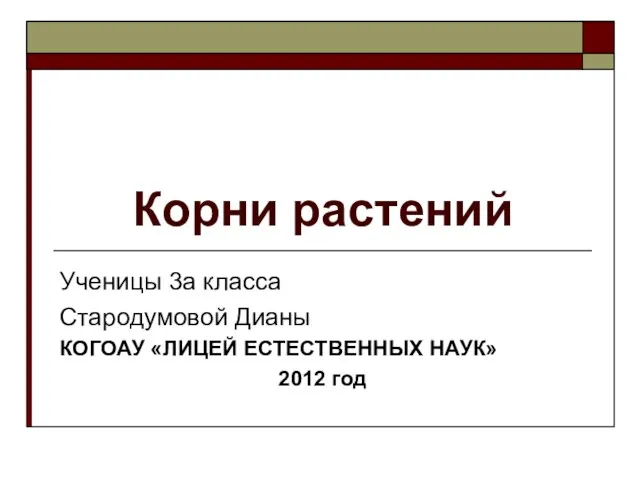 Презентация на тему Корень растения 3 класс
Презентация на тему Корень растения 3 класс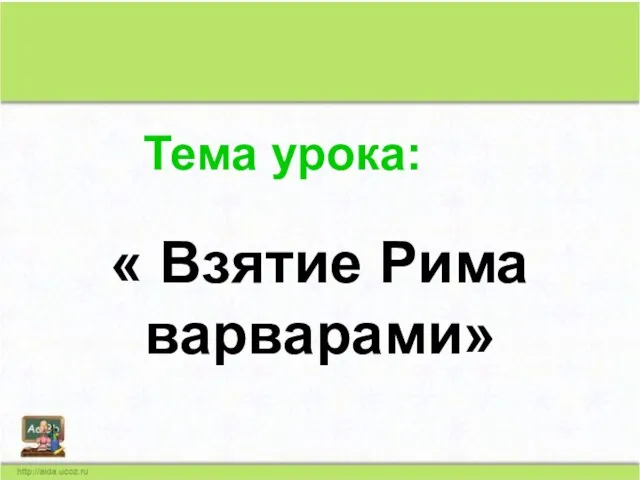 Взятие Рима варварами
Взятие Рима варварами Роль и значение налога на имущество в доходах бюджета
Роль и значение налога на имущество в доходах бюджета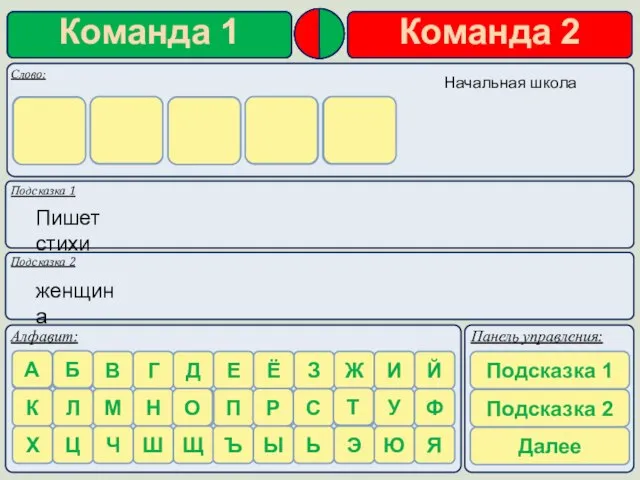 Б
Б Общая характеристика мира
Общая характеристика мира Результаты учащихся в конференциях
Результаты учащихся в конференциях Немного о программе: В 2010 году в Беларуси вышел первый сезон программ «Брэйн-ринг». После успешных эфиров и многочисленных заявок н
Немного о программе: В 2010 году в Беларуси вышел первый сезон программ «Брэйн-ринг». После успешных эфиров и многочисленных заявок н Молодежное Научно-Практическое Общество Стоматологов. Отборочный этап
Молодежное Научно-Практическое Общество Стоматологов. Отборочный этап Форма Земли. Горизонт. Стороны горизонта
Форма Земли. Горизонт. Стороны горизонта Государство Германия (фотографии)
Государство Германия (фотографии) М.Ю.Лермонтов «Утес»
М.Ю.Лермонтов «Утес» Проблемы преемственности в начальной и средней школе: пути и способы решения
Проблемы преемственности в начальной и средней школе: пути и способы решения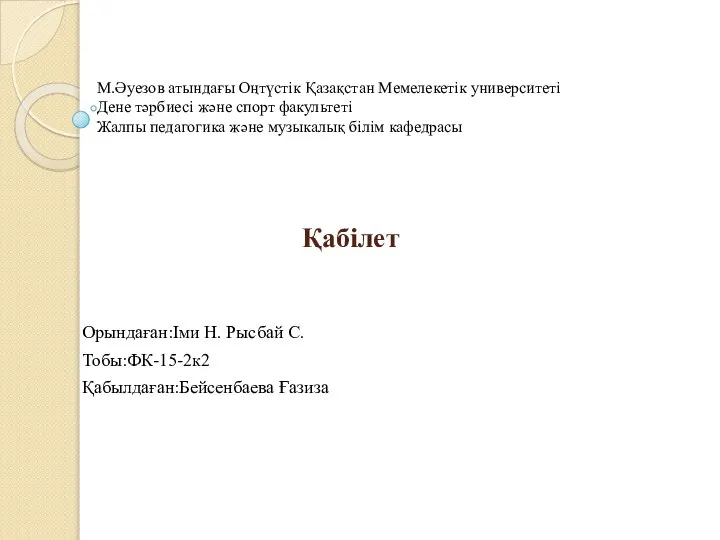 Қабілет
Қабілет Презентация на тему Умножение десятичных дробей на натуральные числа
Презентация на тему Умножение десятичных дробей на натуральные числа  Как образуются кристаллы?
Как образуются кристаллы? Ангелова Лидия Анатольевна Начальник отдела развития и оценки эффективности системы качества
Ангелова Лидия Анатольевна Начальник отдела развития и оценки эффективности системы качества Образ Бабы Яги в русских народных сказках
Образ Бабы Яги в русских народных сказках Презентация-OpenDocument
Презентация-OpenDocument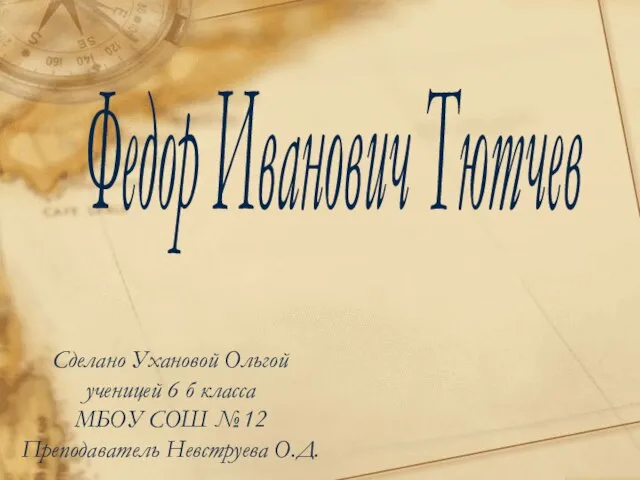 Презентация на тему Федор Иванович Тютчев
Презентация на тему Федор Иванович Тютчев Основні ризики в разі здійснення підприємствами зовнішньоекономічних операцій та запобігання їм
Основні ризики в разі здійснення підприємствами зовнішньоекономічних операцій та запобігання їм